文章目录
背景、主题设置
主题插件:Eclipse Color Theme
Eclipse自带主题背景更换功能,但是调出暗黑色主题后,滚动条依然是白色的,这个时候看着非常不舒服,我在这里推荐只对编辑区设置背景色的插件Eclipse Color Theme。eclipse的插件安装有时候非常反人类,在Eclipse Marketplace死活搜不到,这个时候只能通过链接或者压缩包安装。
Eclipse Color Theme链接:http://eclipse-color-theme.github.io/update/ 。
进入Help -> Install New Software,在Work with中输入链接,并按下回车键,选中Eclipse Color Theme,之后一路next和accept,装完之后需要重启。
如果不能直接安装,就在eclipse marketplace里搜索Eclipse Color Theme。
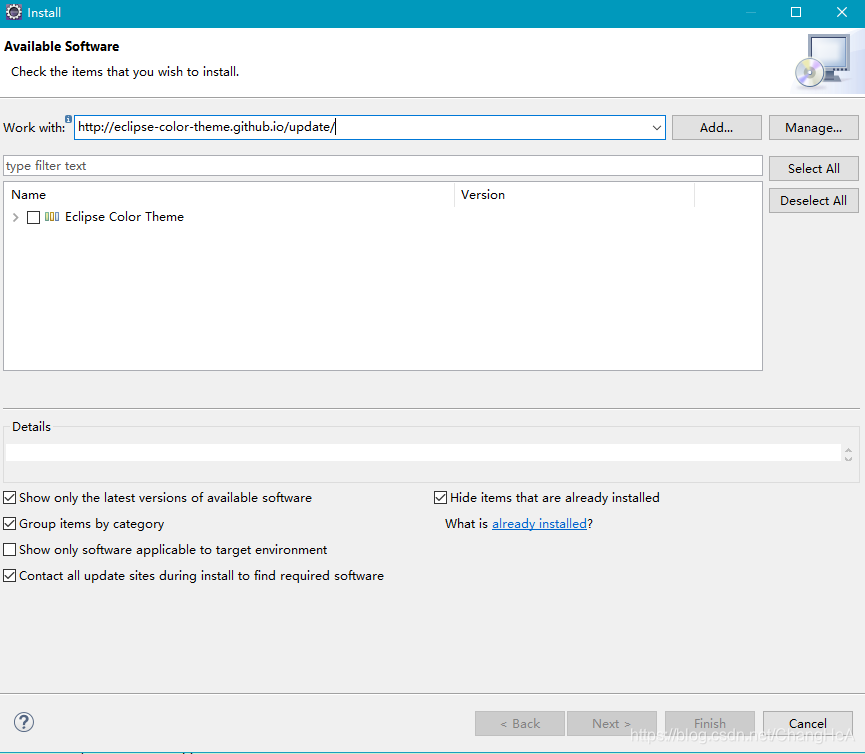
安装完成之后,进入Window -> Preference -> General -> Appearance -> Color Theme,选择想要的主题,进行设置。也可以进入插件官网自行下载所需的主题文件,下载成xml文件,可以在下面这个页面,点击import a theme,导入之后再选择被导入的主题。
在这里插入代码片
- List item
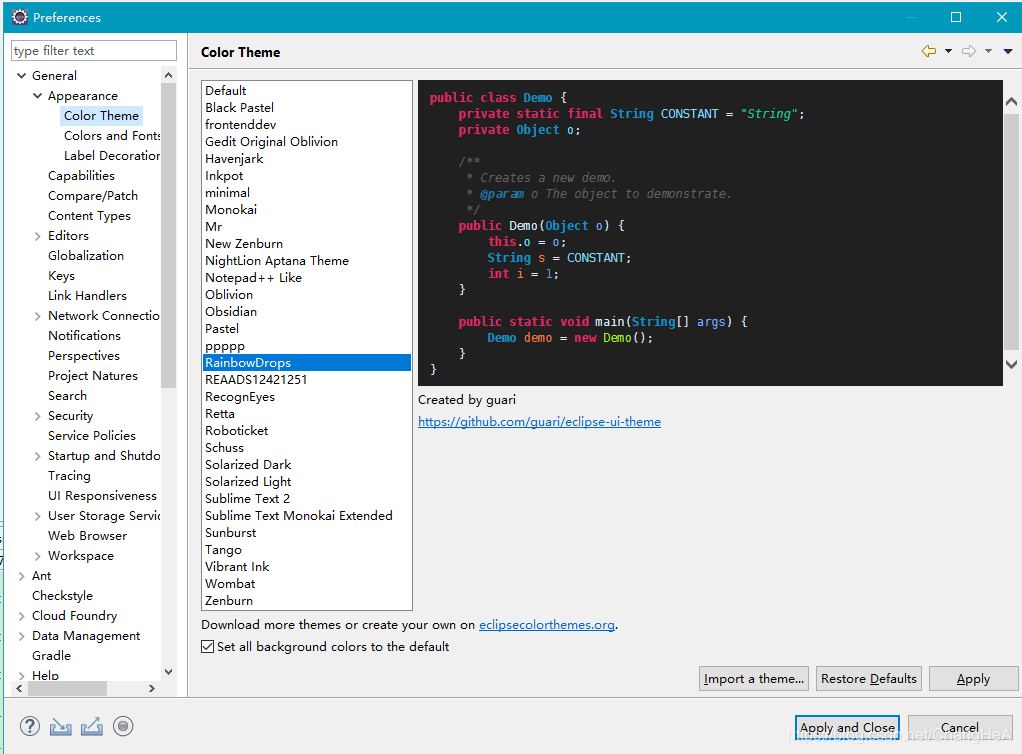
修改编辑区背景色
进入Window -> Preference -> General -> Editors -> Text Editors,在此进行修改。
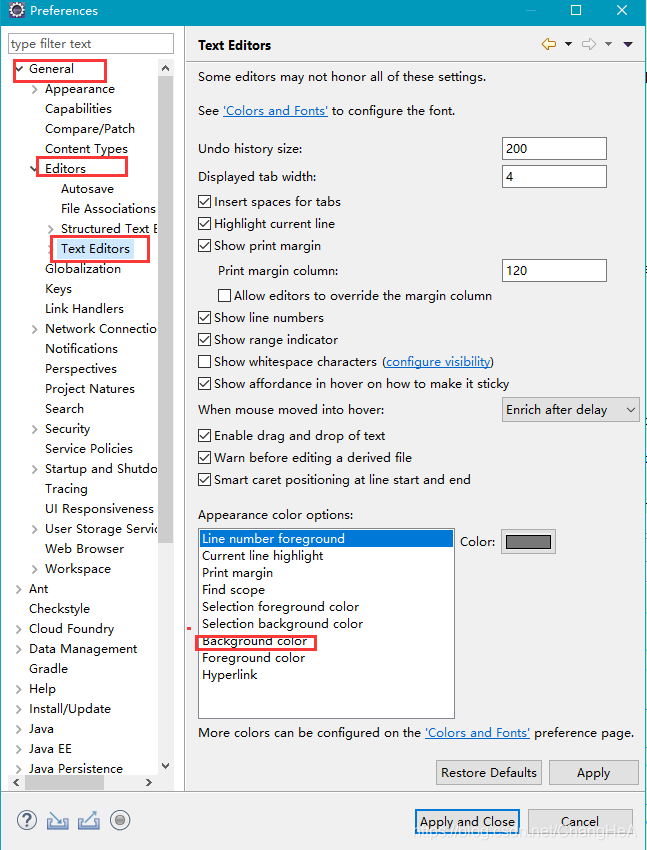
控制台(Console)背景色
Window->Preferences->Run/Debug->Console,在此设置背景色,护眼色(色调:85,饱和度:120,亮度:208)。
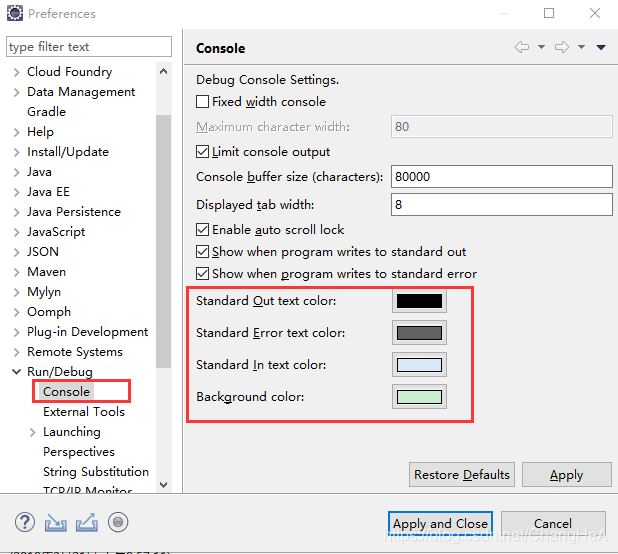
2. 其实也可以右键点击console,就会弹出设置界面的对话框。
在控制台中右键,弹出选择框
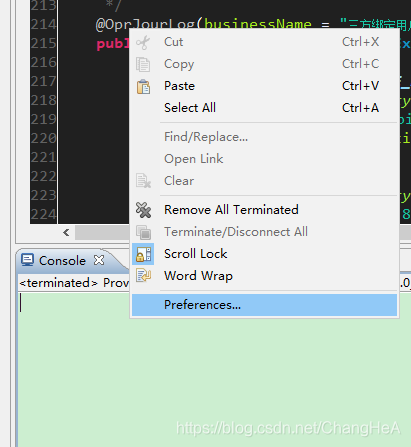
选择Preference后,弹出如图设置界面
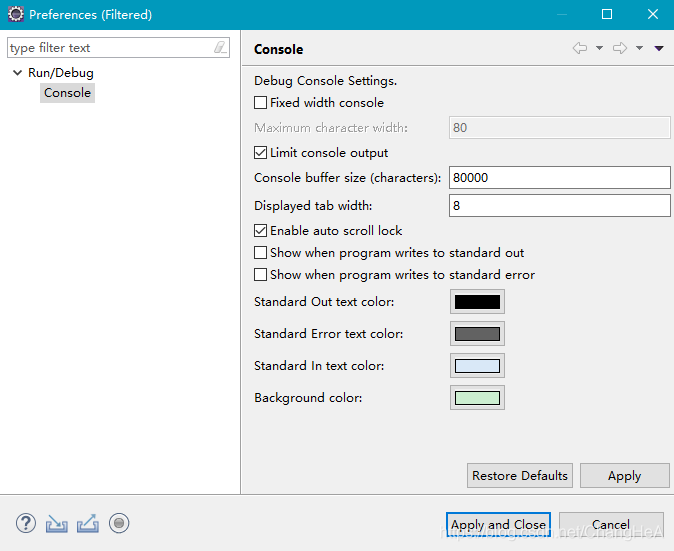
代码提示框背景色
如果代码提示框变黑色了,可以进入Window -> Preference -> General -> Appearance -> Colors and Fonts进行设置,有时候设置下主题,这个就变黑了,真的坑。
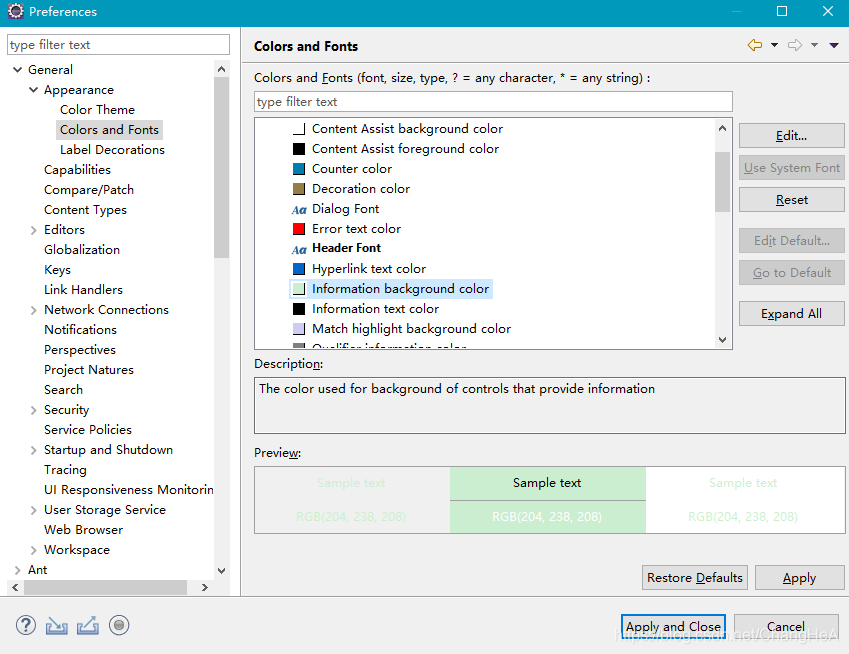
代码高亮当前行
- 正常编码时。
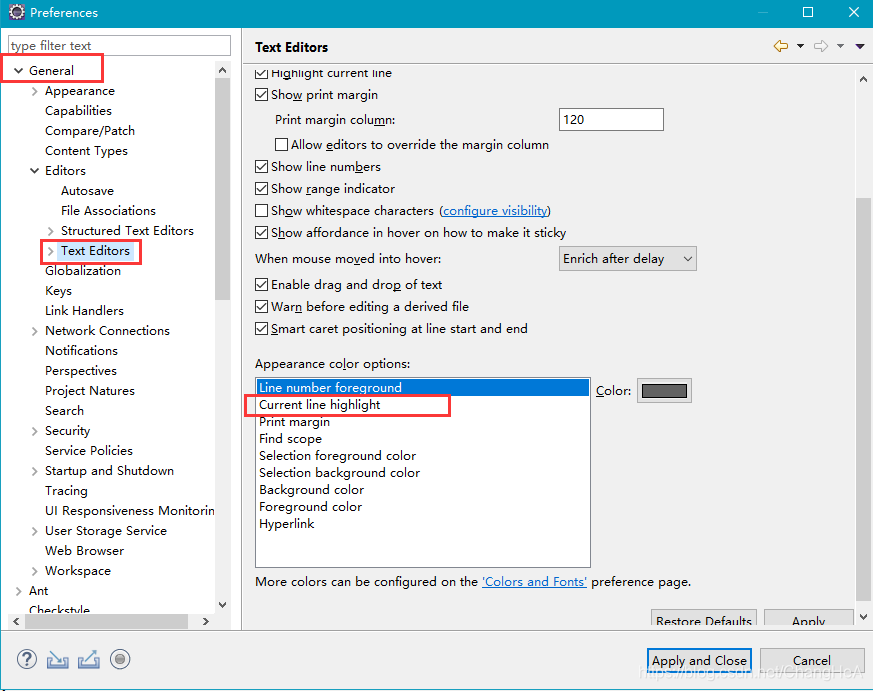
- debug时。
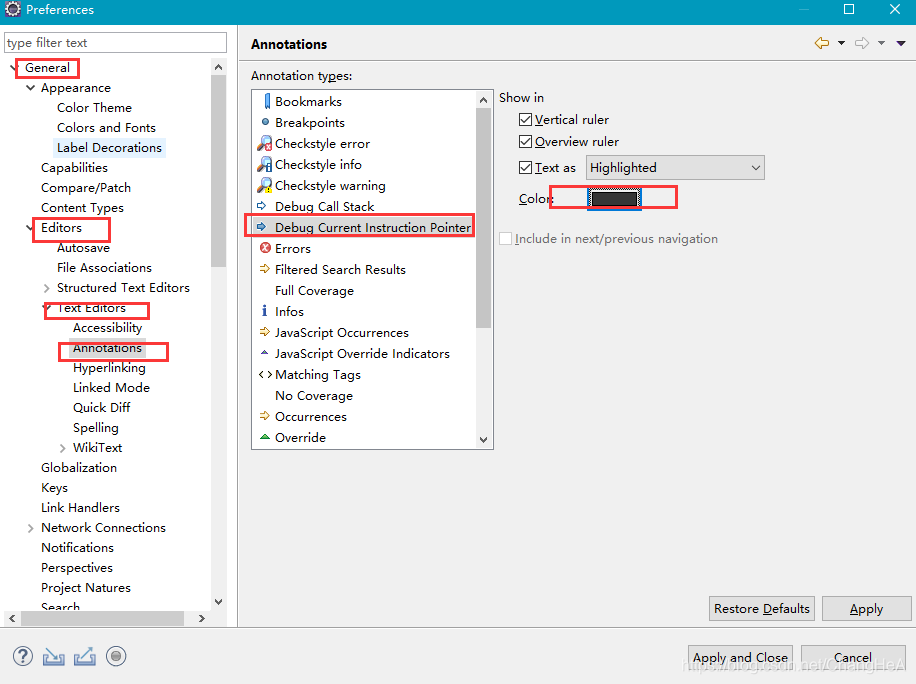
代码中相同变量高亮色
有时候eclipse会变成下面这样。
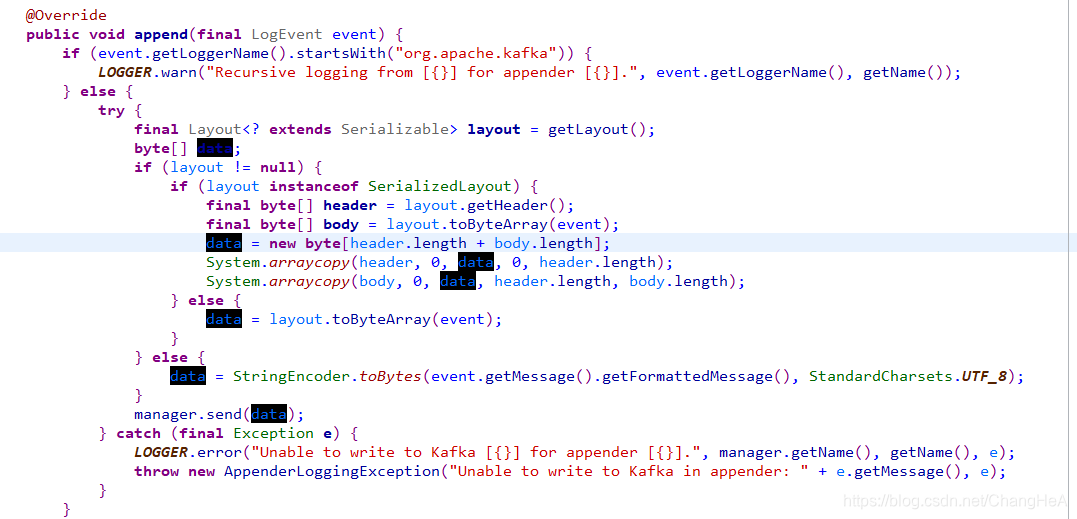
进入Window -> Preference -> General -> Editors -> Test Editors -> Annotations,修改Occurrences以及最下面的Write Occurrences即可,其他带有Occurrences的属性也可以尝试改下。如果主题不是暗色,直接Restore Defaults就行,因为保不准什么时候又变成奇奇怪怪的颜色,没办法eclipse就是这么奇葩。如下图所示。
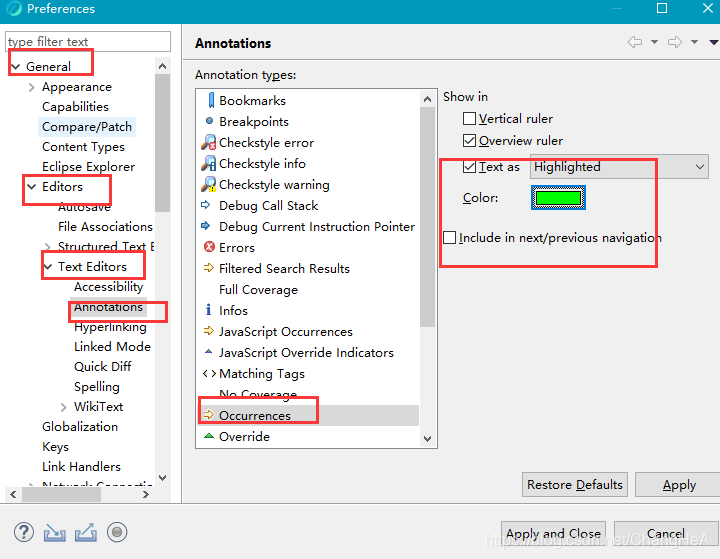
改完之后效果如下。
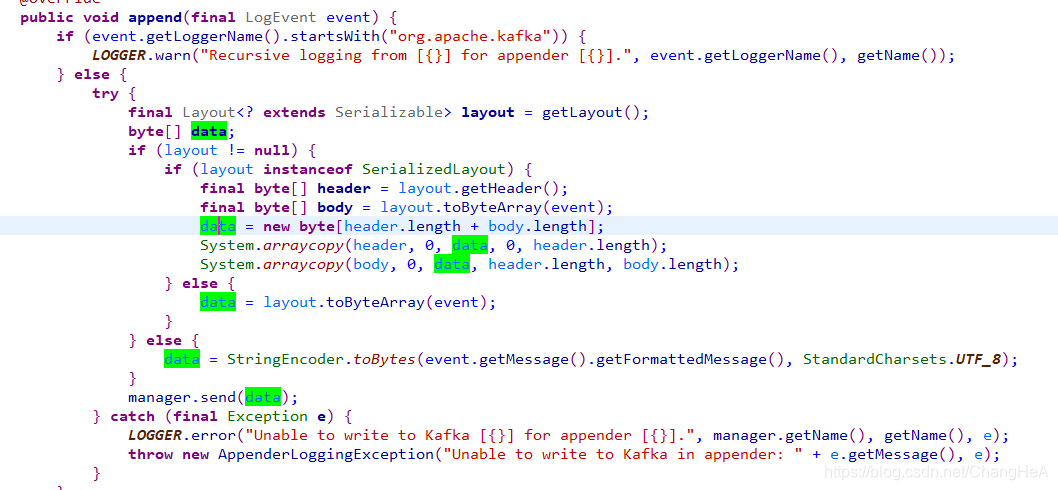
eclipse光标变成加号,代码字变小
误按了Alt+Shift+A,再按一次即可恢复。
编码相关设置
字符编码设置utf-8
进入Window -> Preference -> General -> Appearance -> Workspace,在最下面进行设置。
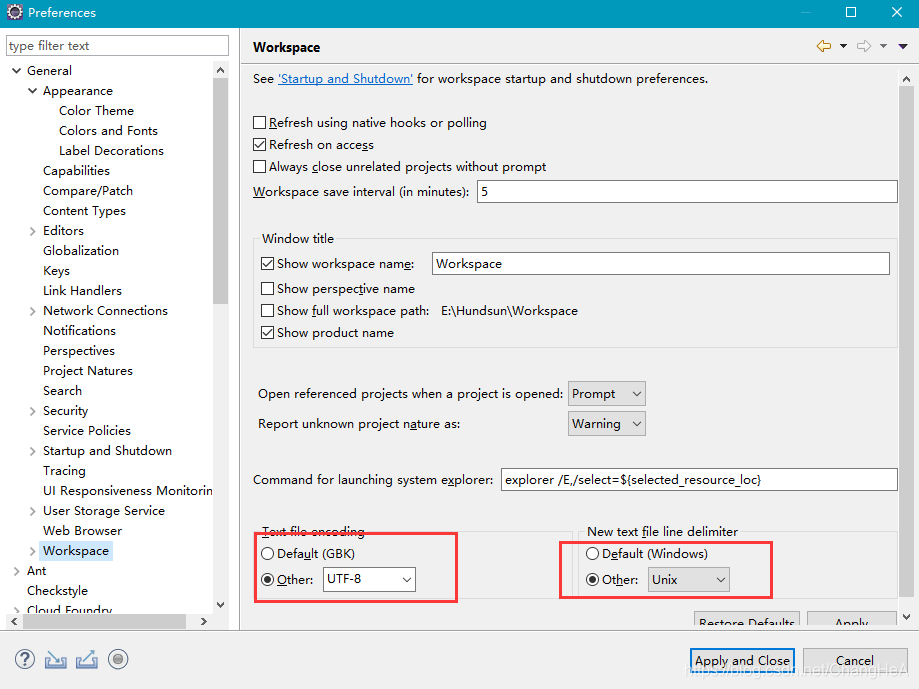
代码提示
进入Java -> Editor -> Content Assist,在选中区域输入.abcdefghijklmnopqrstuvwxyz ,不区分大小写。
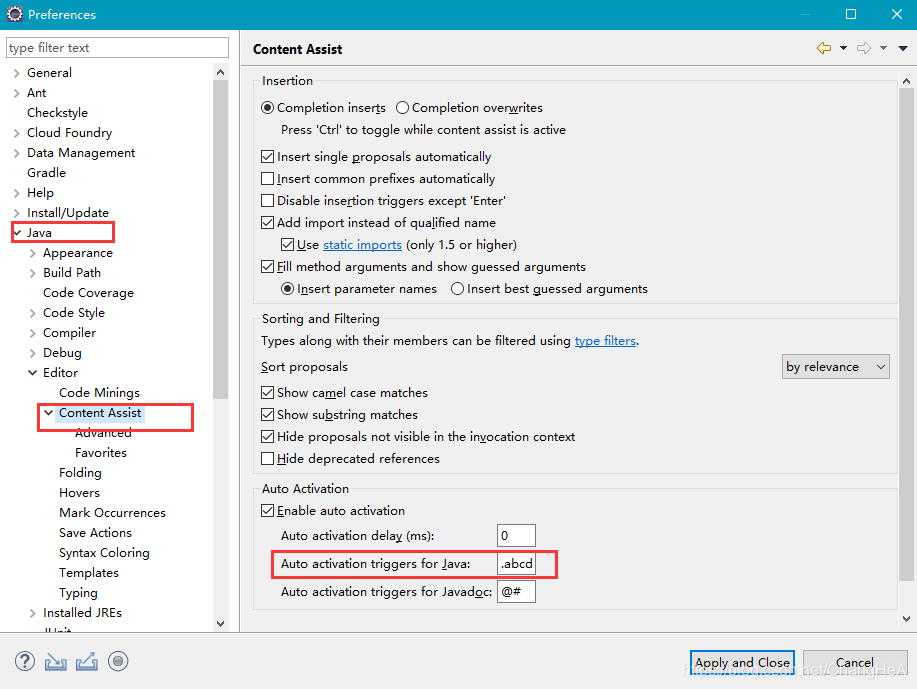
调出编辑区竖线并设置位置
进入 Window -> Preference -> General ->Editors -> Text Editors,在选中区域勾选上 Show print margin,输入长度,表示竖线在多少个字符的位置。

设置Maven配置
进入Window -> Preference -> Maven -> User Settings,在选中的地方设置Maven的配置文件和Maven本地仓库地址。
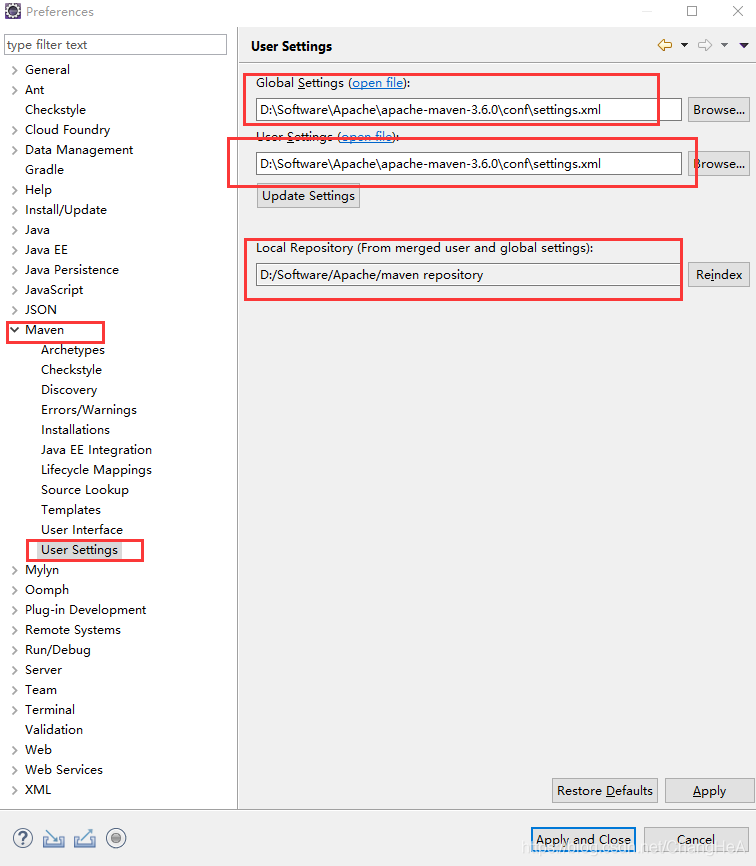
设置JDK
设置JDK首先要安装JDK,这里网上教程很多,就不详细介绍了。
- 进入
Window->Preference->Java->Installed JREs,在此点击add。
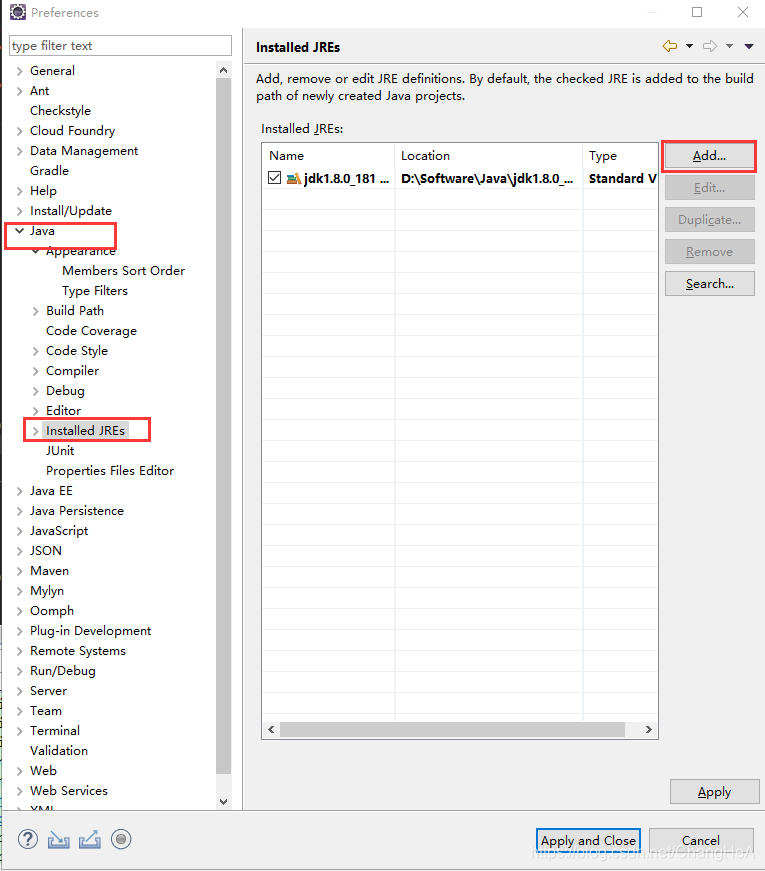
- 选中Standard VM,点击next。
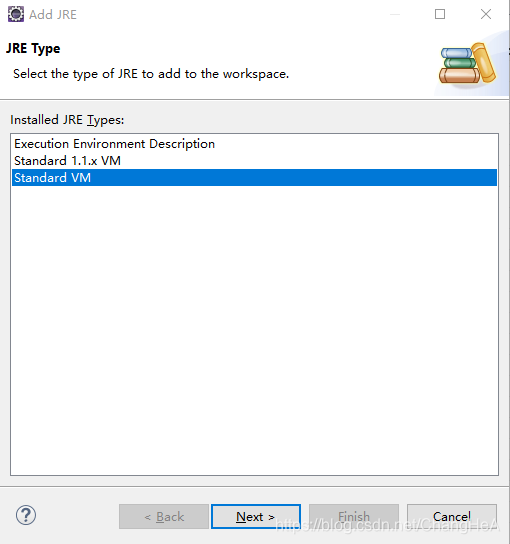
- 选择JDK安装的本地目录,设置JRE name,之后点击Finish。同时也可以在Default VM arguments中设置JDK的参数。
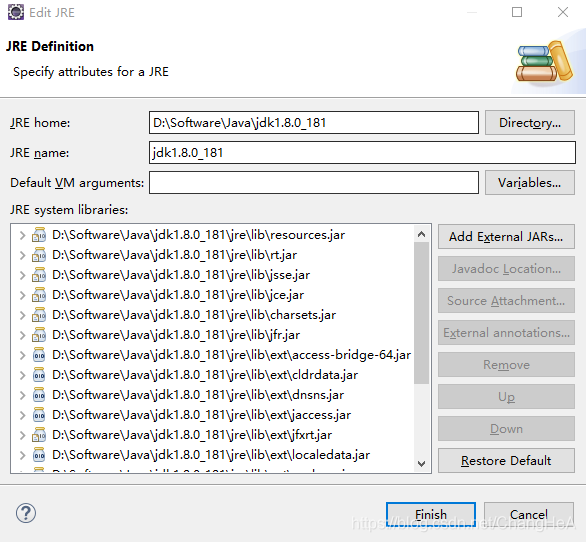
调出svn、git窗口
进入Window -> Show View -> Other,其中 Git、SVN、Team下都是和版本管理有关系的窗口,不过个人觉得Team里的History和Synchronize比较有用。History展示项目的提交记录,右键可以对比查看。Synchronize展示的是本地文件和服务器文件的差别,提交文件的时候可以在此查看新增、修改、unversioned的文件,非常有用。
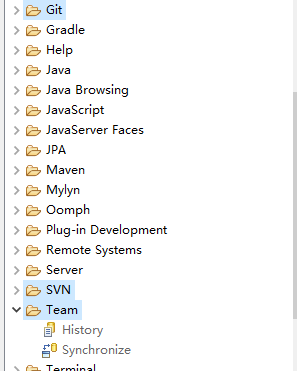








 本文详细介绍了Eclipse的全面设置方法。包括背景、主题设置,如使用Eclipse Color Theme插件,修改编辑区、控制台、代码提示框等背景色,设置代码高亮;还涵盖编码相关设置,如字符编码、代码提示、调出编辑区竖线,以及Maven配置、JDK设置和调出svn、git窗口等内容。
本文详细介绍了Eclipse的全面设置方法。包括背景、主题设置,如使用Eclipse Color Theme插件,修改编辑区、控制台、代码提示框等背景色,设置代码高亮;还涵盖编码相关设置,如字符编码、代码提示、调出编辑区竖线,以及Maven配置、JDK设置和调出svn、git窗口等内容。
















 3864
3864

 被折叠的 条评论
为什么被折叠?
被折叠的 条评论
为什么被折叠?








